imac一体机安装windows系统
近期有些网友想要了解imac一体机安装windows系统的相关情况,小编通过整理给您分享一下。
为什么要在iMac上安装Windows系统?
许多iMac用户都有这样的需求:既想保留macOS流畅的操作体验,又需要运行一些只能在Windows环境下工作的专业软件或游戏。通过Boot Camp或虚拟机技术,我们可以轻松在iMac上实现Windows系统的安装,获得两全其美的解决方案。
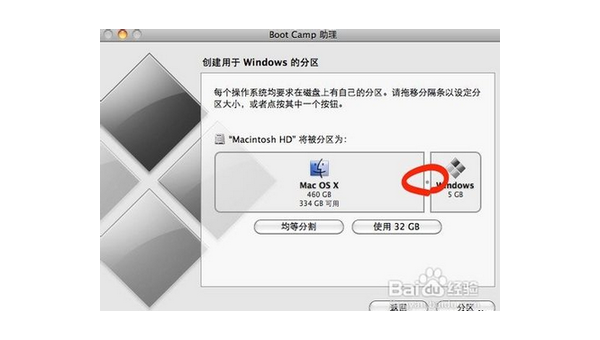
最新款iMac搭载的M系列芯片虽然性能强劲,但目前仅支持通过虚拟机方式运行ARM版Windows系统。而Intel芯片的iMac则可以直接通过Boot Camp安装完整版Windows,获得原生性能体验。
准备工作:安装前的必要检查
在开始安装Windows之前,有几项重要准备工作需要完成:
备份重要数据:虽然安装过程一般不会影响macOS分区,但为防万一,建议使用Time Machine或手动备份重要文件。
检查磁盘空间:Windows系统至少需要64GB空间,考虑到后续使用,建议分配128GB以上空间。
下载Windows镜像:从微软官网获取最新版ISO镜像文件,建议选择与iMac硬件兼容的版本。
准备外设:确保有USB键盘和鼠标,因为在安装过程中触控板和无线设备可能暂时无法使用。
两种主流安装方法详解
方法一:使用Boot Camp安装(仅限Intel芯片iMac)
Boot Camp是苹果官方提供的双系统解决方案,能够充分发挥硬件性能:
- 打开"启动转换助理"(Boot Camp助理)
- 按照向导划分磁盘空间(建议至少128GB)
- 插入包含Windows镜像的U盘
- 跟随提示完成Windows安装
- 安装完成后,Boot Camp会自动安装必要的驱动程序
安装完成后,开机时按住Option键即可选择启动macOS或Windows系统。
方法二:通过虚拟机安装(适用于所有iMac)
对于M系列芯片的iMac用户,虚拟机是唯一选择。主流虚拟机软件包括:
- Parallels Desktop:性能优秀,与macOS集成度高
- VMware Fusion:功能强大,适合高级用户
- VirtualBox:免费开源,但性能稍逊
虚拟机安装步骤:
- 下载并安装虚拟机软件
- 创建新虚拟机,选择Windows镜像
- 分配CPU、内存和磁盘资源
- 启动虚拟机并完成Windows安装
- 安装虚拟机工具增强性能
虚拟机方式可以同时运行macOS和Windows,适合需要频繁切换的用户。
安装后的优化设置
完成Windows安装后,还需要进行一些优化设置以获得最佳体验:
分辨率调整:iMac的高分辨率屏幕在Windows下可能需要手动设置合适的缩放比例。
驱动更新:通过Boot Camp安装的Windows会自动获取驱动,但建议检查苹果官网是否有更新。
散热管理:Windows下的iMac风扇控制不如macOS智能,可以安装第三方工具优化散热。
文件共享:设置共享文件夹,方便在macOS和Windows之间传输文件。
启动项管理:优化启动项加快Windows启动速度。
常见问题解决方案
问题一:安装过程中无法识别磁盘
- 解决方案:在磁盘选择界面加载Boot Camp驱动,或重新格式化分区为NTFS
问题二:Windows下声音或网络不正常
- 解决方案:确保所有Boot Camp驱动已正确安装,必要时手动下载驱动
问题三:触控板手势失效
- 解决方案:安装完整的Boot Camp驱动包,或在Windows设置中调整触控板选项
问题四:双系统时间不同步
- 解决方案:在Windows注册表中修改时间同步设置,或安装时间同步补丁
性能对比与使用建议
经过实际测试,不同安装方式的性能表现有所差异:
- Boot Camp:提供接近原生Windows PC的性能表现,适合游戏和专业软件
- 虚拟机:性能损失约15-30%,但切换方便,适合办公和轻度使用
对于日常办公和网页浏览,虚拟机方案更为便捷;而需要运行大型游戏或专业软件(如CAD、3D建模等),Boot Camp是更好的选择。
未来发展趋势
随着苹果全面转向自研芯片,传统Boot Camp方式可能逐渐被淘汰。微软已推出ARM版Windows系统,Parallels等虚拟机软件也在不断优化对ARM架构的支持。未来,iMac用户通过虚拟机运行Windows可能会成为主流方案。
无论采用哪种方式,在iMac上安装Windows系统都能大大扩展设备的应用场景,让用户同时享受苹果硬件品质和Windows软件生态的双重优势。按照本指南操作,你也能轻松实现这一目标。
推荐阅读
-

imac蓝牙鼠标 windows
-
联想一体机windows7系统安装步骤
近期有些网友想要了解联想一体机windows7系统安装步骤的相关情况,小编通过整理给您分享一下。准备工作:安装前的必要检查在开始安...
-
spring(boot 自定义jar包 linux怎么部署springboot)
linux怎么部署springboot?Linux以两种部署springboot项目。部署jar包(官方推荐)在linux服务器上...
-
springboot静态资源路径虚拟映射(spring boot 中可以存放静态滋源文件的位置有)
springboot中可以存放静态滋源文件的位置有?springboot是实际不自动配置来实现的,其中静态资源配置共有是::/...
-
spring(boot项目application.properties文件存放及使用介绍)
spring,boot项目application.properties文件存放及使用介绍,恰卡网带你了解更多相关信息。一、...
-
Spring(Boot,实现敏感词及特殊字符过滤处理)
Spring,Boot,实现敏感词及特殊字符过滤处理,恰卡网带你了解更多相关信息。背景:技术采用的是SpringBo...
-
Spring(boot应用启动后首次访问很慢的解决方案)
Spring,boot应用启动后首次访问很慢的解决方案Springboot应用在ECS服务器上启动后首次访问很慢的问题...
